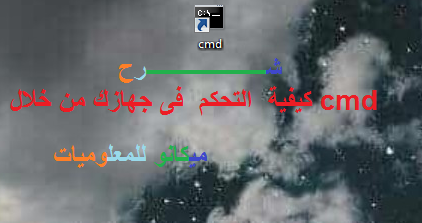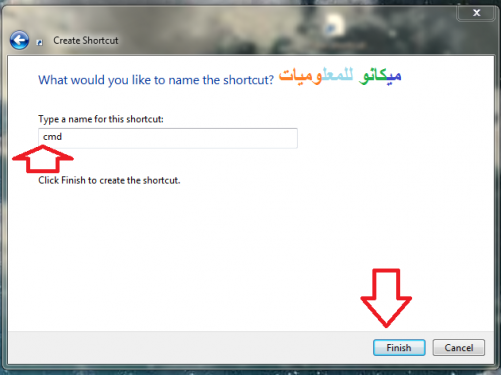În acest articol, vom explica modul de utilizare a promptului de comandă CMD, care este un sistem care controlează computerul utilizând această comandă CMD, care este o abreviere a cuvântului Prompt de comandă. Tot ce trebuie să facă este să urmați pașii următori:
Tot ce trebuie să faceți este să faceți clic oriunde pe desktop, faceți clic dreapta și, când faceți clic, va apărea un meniu, faceți clic pe cuvântul nou și, când faceți clic, va apărea o altă listă. Tot ce trebuie să faceți este să apăsați și alegeți cuvântul Comandă rapidă. Pe cealaltă pagină, tastați următoarea comandă c: /windows/system32/cmd.exe și apoi faceți clic și alegeți Următorul sau Următorul, iar când faceți clic, o altă pagină va apărea pentru dvs., tastați cmd și apoi faceți clic pe pe cuvântul Terminare așa cum se arată în următoarele imagini:
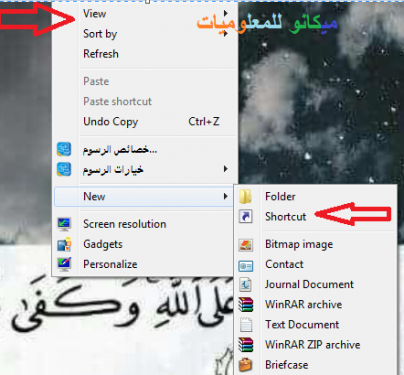
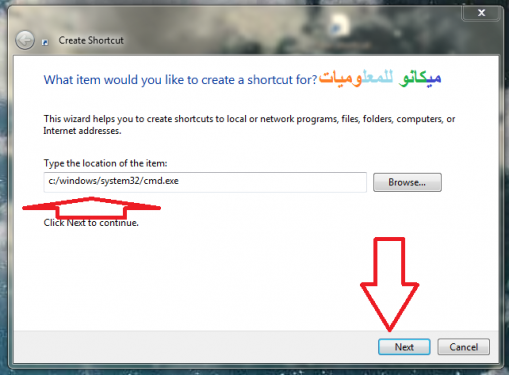
După ce ați finalizat pașii anteriori, ați editat comanda cmd doar pe desktop. Tot ce trebuie să faceți este să mergeți la această comandă și să faceți clic dreapta. Va apărea un alt meniu pentru dvs. Faceți clic pe cuvântul care se află la sfârșit din listă, care este cuvântul Proprietăți. Când faceți clic pe acesta, va apărea un alt meniu. Alegeți și faceți clic pe cuvântul Comandă rapidă și apoi facem clic și alegem cuvântul Avansat și când faceți clic, un alt meniu va apărea pentru dvs., faceți clic pe pe caseta Run, apoi faceți clic pe cuvântul OK, apoi faceți clic din nou pe cuvântul OK și, de asemenea, faceți clic pe cuvântul Aplicare așa cum se arată în următoarele imagini:
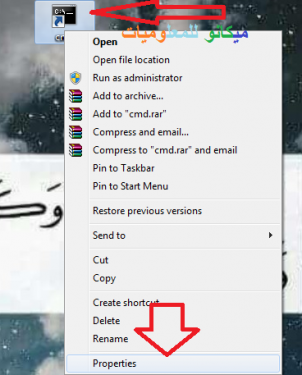
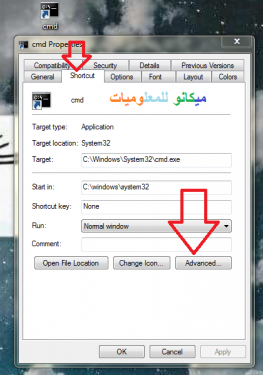
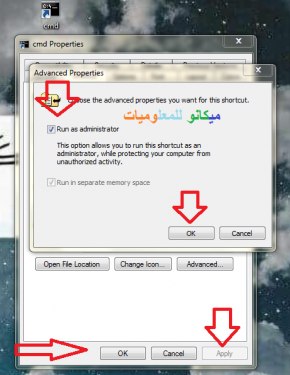
Cu aceasta, ați creat editorul de comandă și comandă CMD cu ușurință și atunci când utilizați doar tot ce trebuie să faceți este să faceți clic pe fișierul cu unda de comandă care se află în interiorul desktopului, făcând clic pe acesta de două ori și apoi îl puteți folosi pentru orice ori de câte ori doresc și vă dorim să beneficiați din plin de acest articol